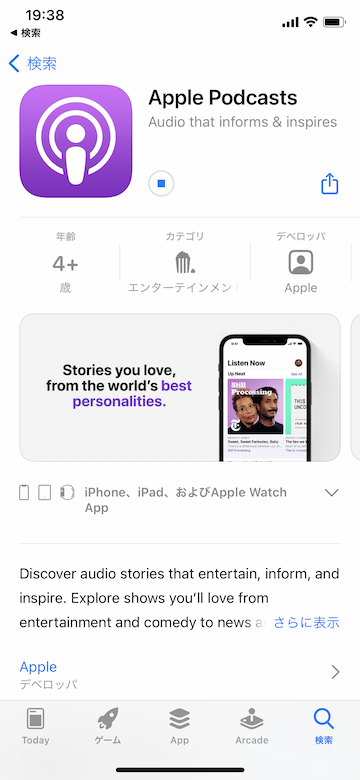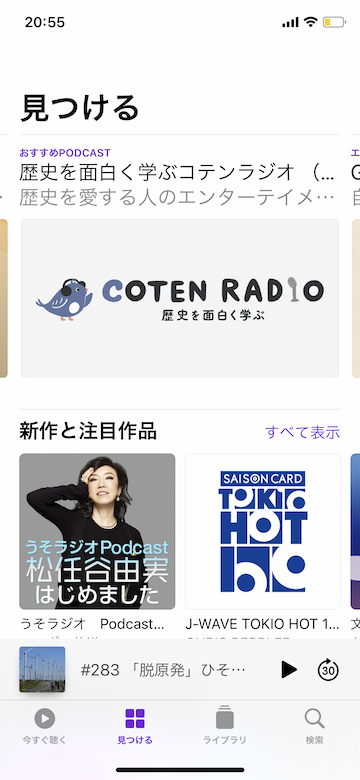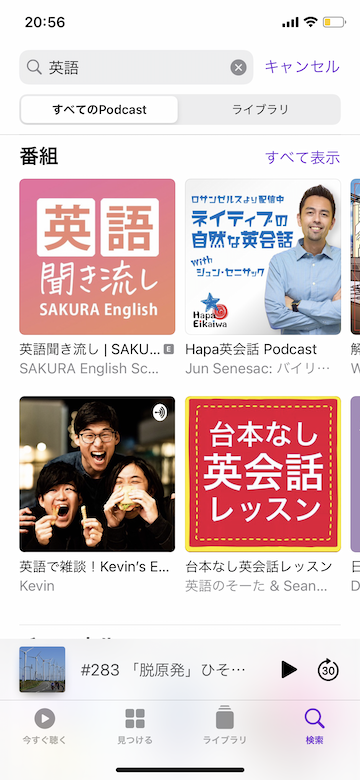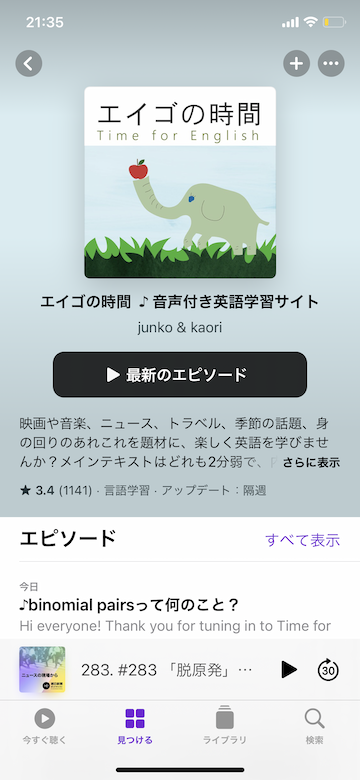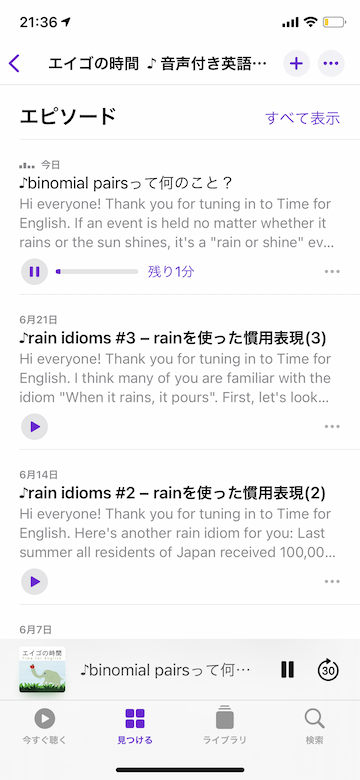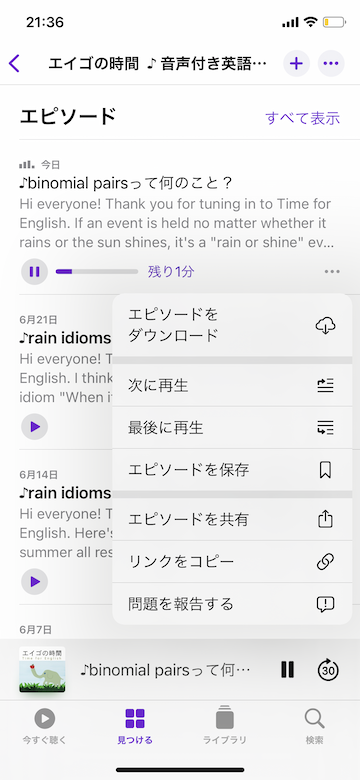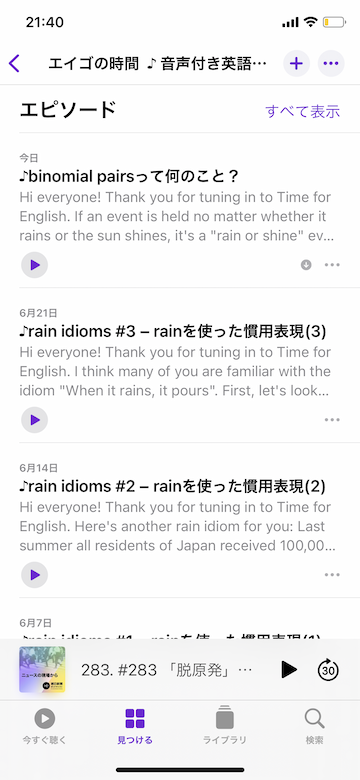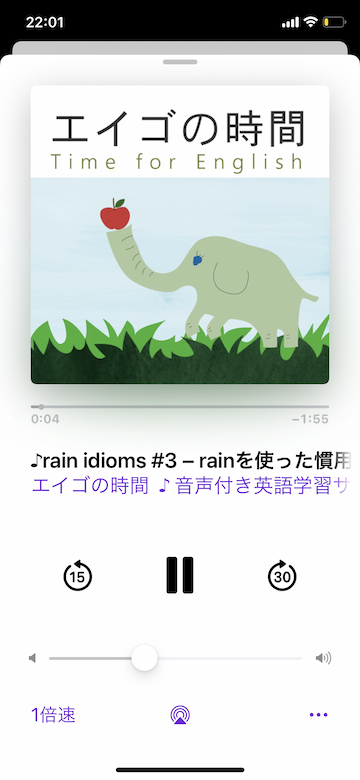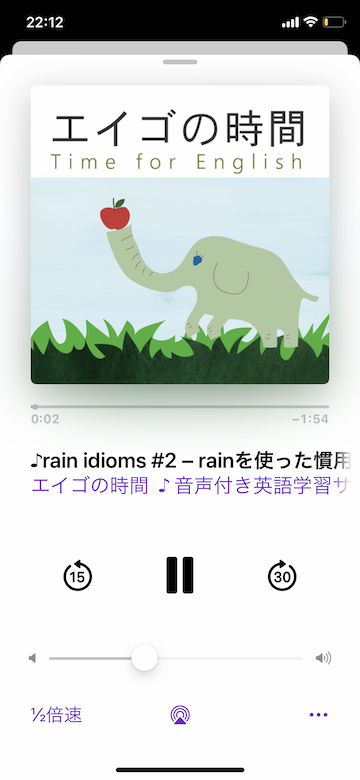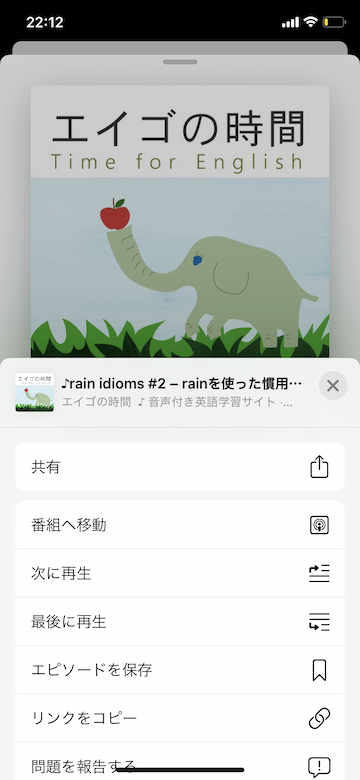【Tips】iPhoneのPodcastアプリで番組を探し、視聴する方法

目次
Podcastアプリで番組を視聴する方法を知りたい

Podcastとは、ラジオのような音声番組を、インターネット上で無料で配信するApple独自のサービスです。
ニュースや語学学習だけでなく、芸能人のトーク番組など、幅広いラインナップの番組が配信されています。
通常、Wi-Fiやモバイルデータ通信などを利用しストリーミング再生を行いますが、番組を端末にダウンロードしておくと、オフライン環境でも利用することができます。
Podcastで番組を探す方法
1
Podcastアプリを開きます
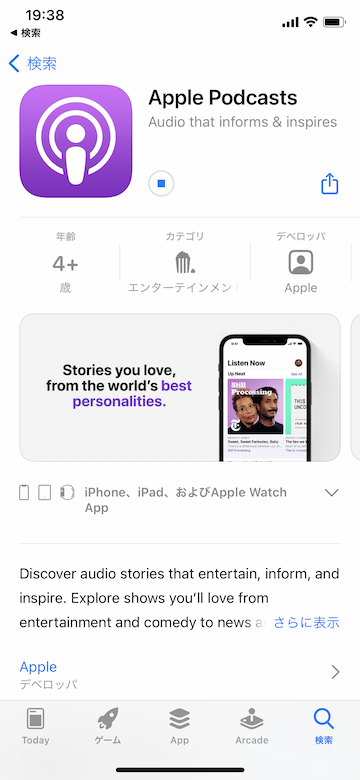 「Apple Podcasts」をApple Storeでインストールし、起動します
「Apple Podcasts」をApple Storeでインストールし、起動します
2
「見つける」タブから、人気の番組を探します
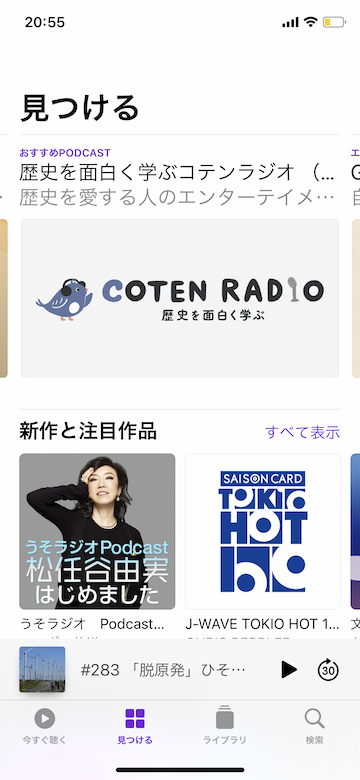 画面下部の「見つける」タブをタッチして開きます
画面下部の「見つける」タブをタッチして開きます
注目の作品やおすすめのチャンネルが表示され、お気に入りの番組を見つけることができます
3
カテゴリやランキングから番組を探します
 画面下部の「検索」タブをタッチします
画面下部の「検索」タブをタッチします
気になるジャンルをタッチすると、関連する番組一覧が表示されます
4
番組を検索します
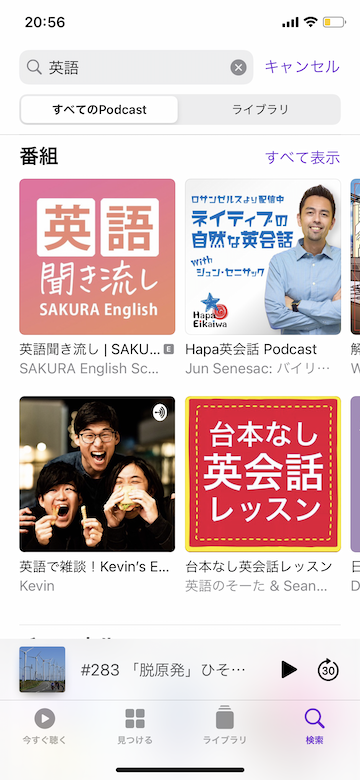 手順3同様に、「検索」タブをタッチします
手順3同様に、「検索」タブをタッチします
画面上部の入力欄に気になるワードを入力して番組を探します
Podcastで番組を視聴する方法
1
視聴したい番組のページを開きます
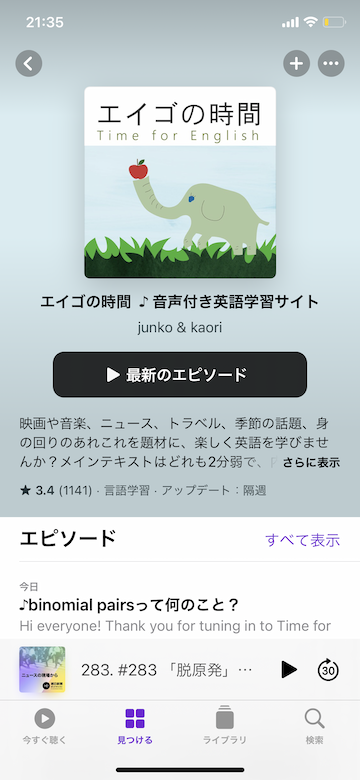 視聴したい番組の詳細ページを開きます
視聴したい番組の詳細ページを開きます
2
各エピソード欄の「再生マーク」をタッチします
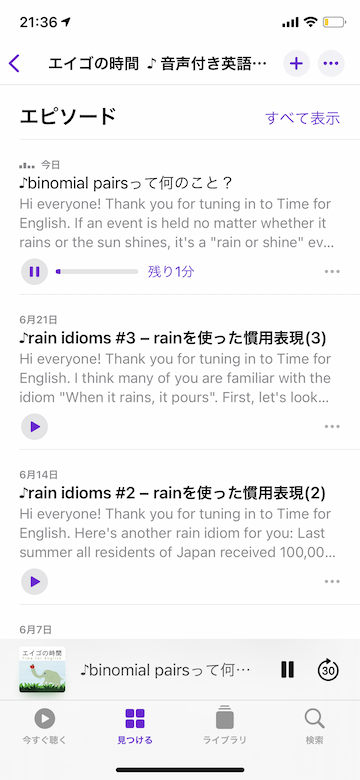 番組の案内ページを下にスクロールすると、各エピソードの詳細が記載されています
番組の案内ページを下にスクロールすると、各エピソードの詳細が記載されています
説明欄の左下の▷(再生マーク)をタッチすると番組が再生されます
3
番組をダウンロードします
再生マーク右横の「・・・」マークをタッチし、さらに「エピソードをダウンロード」をタッチします
ダウンロードが完了すると、矢印マークが表示され、オフライン環境でも再生できるようになります
Podcastの再生画面の見方
1
番組を再生したまま画面を閉じます
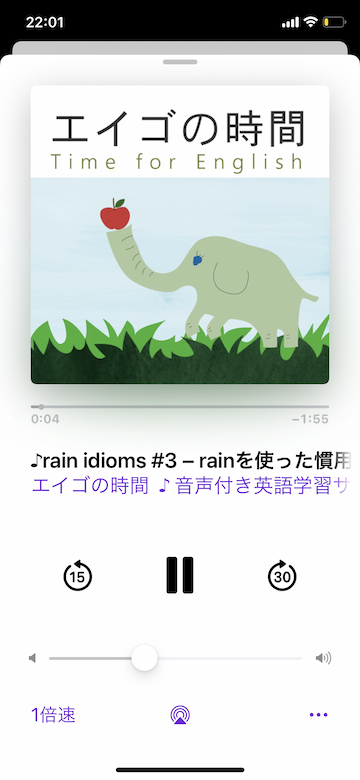 番組を再生中に、画面を下に向かってスワイプします
番組を再生中に、画面を下に向かってスワイプします
操作バーが画面下部に小さく表示され、番組を視聴しながら他の番組を探すことができます
2
巻き戻しや早送り、倍速での再生を行います
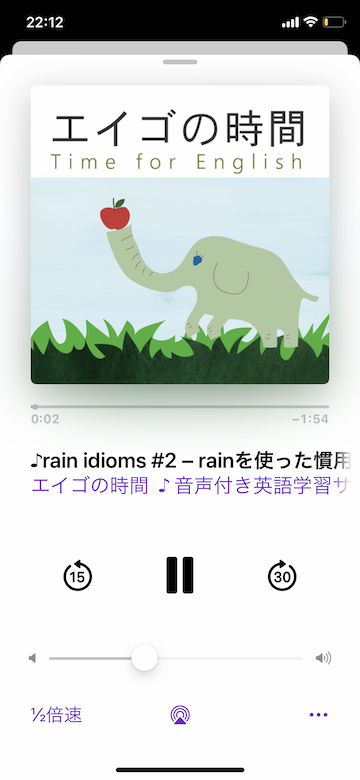 再生(一時停止)マークの両隣のマークをタッチすると、15秒単位で番組を巻き戻したり、早送りすることができます
再生(一時停止)マークの両隣のマークをタッチすると、15秒単位で番組を巻き戻したり、早送りすることができます
画面左下の「1倍速」の文字をタッチすると、再生スピードを変更できます
連続でタッチすると、さらに「2倍速、1/2倍速」などから再生速度を選ぶことができます
3
番組を「次に再生」する予約をしたり、共有したりすることができます
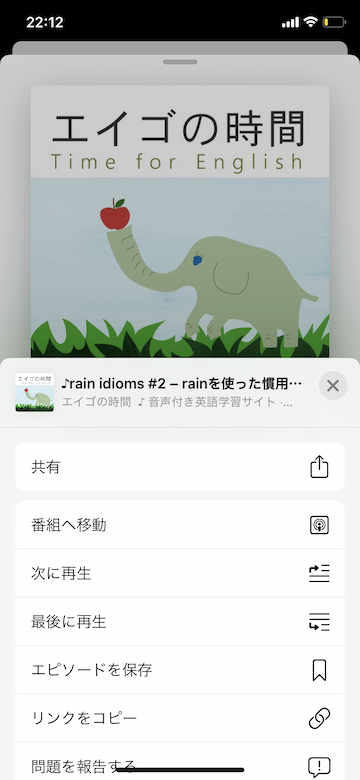 画面右下の「・・・」マークをタッチすると、さらに色々なアクションを選択することができます
画面右下の「・・・」マークをタッチすると、さらに色々なアクションを選択することができます
おすすめの番組を家族に共有したり、次に再生する番組を事前に選択しておくことが可能です
(reonald)